笔记本是需要电池来进行续航的,于是我们经常需要充电,但是有时会发现电充不上的情况,比如这次小编的Windows10笔记本,在插入充电器后出现提示 电源已接通未充电,这是什么情况,为什么插上电源还不充电呢?通过小编了解,排除电池已经坏掉的可能,是由于充电阀值导致的,下面一起来设置一下。
步骤如下:
1,【右键】点击右下角的电源图标 -> 点击【电源选项】
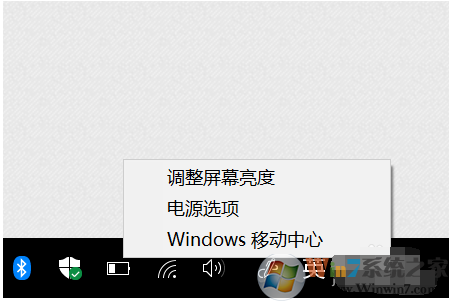
2,打开之后再点击【更改计划设置】如下图。
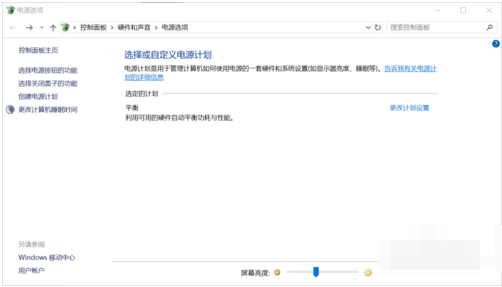
3,接下来我们会看到【更改高级电源设置】在下面,再点击
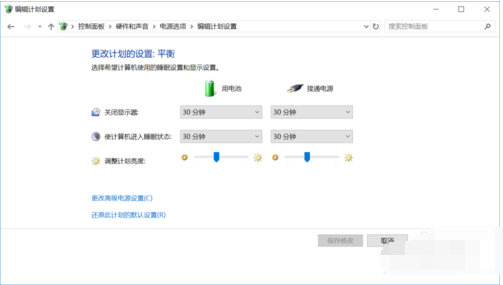
4,找到【电池】 -> 【电池电量水平低】,将其设置高一些,比如20%或者更高(你认为电池电量低于百分之几就需要充电了,你就将其设置为那个值)
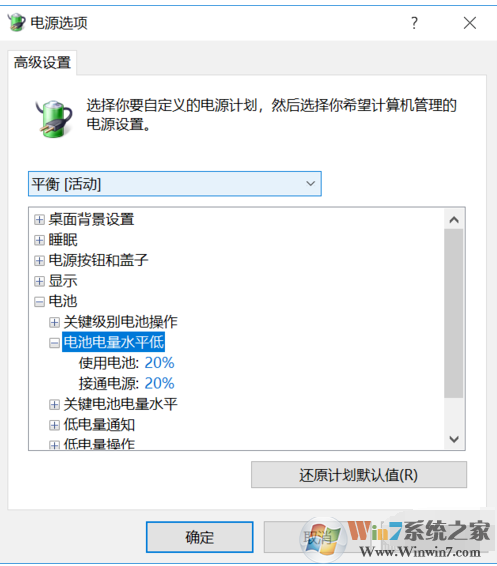
5,把电量消耗在这个水平以下的时候,收到了“电池电量不足”的提示框。先别急着关掉它,此时接入电源适配器(充电器)。
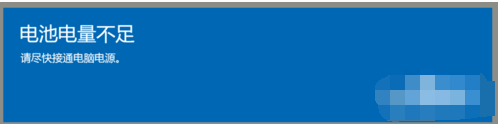
6,接入电源后,系统会自动关闭“电池电量不足”的提示框,然后把鼠标移动到电源图标,就可以看到正在充电啦!

通过上面的设置,充电正常了,
总结:因为接上电源过后,电脑直接用的是直流电,不是电池里面的电,这样有利于延长电池寿命所以你的电池位置会显示未充电。不知道现在的电池还有这么一种设置,现在放心了,要是你想显示充电中的话,关机把电池取下来再装上去,接通电源就会显示充电中了。

